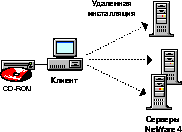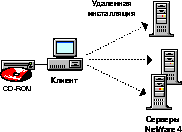Инсталляция с использованием RCONSOLE
Утилита RCONSOLE позволяет администраторам сети выполнять действия с консоли сервера, переключенной на рабочую станцию клиента DOS или на удаленный ПК с установленным модемом.
Вы можете использовать утилиту RCONSOLE на рабочей станции клиента DOS для:
- Удаленной инсталляции сервера NetWare 4TM
через ЛС, ГС или модем.
- Инсталляции нескольких серверов NetWare 4 из одного удаленного места, как показано на рисунке.
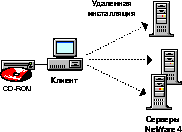
Требования к конфигурации оборудования
Вы должны иметь следующую конфигурацию оборудования для инсталляции с использованием RCONSOLE:
- Существующий клиент DOS с установленным устройством CD-ROM.
- Один или более компьютеров (которые будем называть "новые серверы"), удовлетворяющие всем требованиям к оборудованию, перечисленным в подразделе "Требования к оборудованию".
- Каждый компьютер соединен с клиентом DOS через ЛС, ГС или модем.
Предварительные задачи
- Спланируйте Ваше дерево Каталога. Руководящие принципы и предложения по его планированию содержатся в книге Руководство по сетям NetWare 4
.
- Если Ваш компьютер прежде никогда не был сервером, выполните задачи, описанные в подразделе "Подготовка к инсталляции".
- Запустите программу Setup компьютера и установите время компьютера в соответствии с точным местным временем. (Функции синхронизации времени в сервисе Каталога NetWare используют установку времени в компьютере).
- В случае необходимости установите раздел на жестком диске и отформатируйте его. Загрузитесь с дискеты NetWare® License, введите FDISK и следуйте запросам программы для создания разделов жесткого диска. Перезагрузите компьютер и введите FORMAT для форматирования раздела.
SUGGESTION: Мы предлагаем создать раздел DOS размером 15 Мб. Здесь будут храниться загрузочные файлы сервера NetWare 4.11.
WARNING: Переформатирование жесткого диска уничтожит все хранимые на нем файлы. Убедитесь, что Вы скопировали жесткий диск до создания разделов и форматирования.
Необходимые ресурсы
- Дискета NetWare 4.11 License.
- Компакт-диск NetWare 4.11 Operating System.
- Две дискеты высокой плотности.
Копирование файлов для нового сервера
Следуйте приведенным ниже процедурам для копирования файлов, необходимых для нового сервера.
Процедура
- На рабочей станции вставьте компакт-диск NetWare 4.11 Operating System в устройство CD-ROM.
- Перейдите в каталог BOOT на CD-ROM.
Например, если устройству CD-ROM назначена буква D:, этим путем будет:
D:\NW411\BOOT
- Скопируйте следующие файлы на дискеты:
- RSPX.NLM (для удаленной инсталляции с рабочей станции) или RS232.NLM (требуется только для инсталляции через модем)
- REMOTE.NLM
- NWSNUT.NLM
- INSTALL.NLM
- CLIB.NLM (требуется только для инсталляции через модем)
- STREAMS.NLM (требуется только для инсталляции через модем).
- Перейдите в подкаталог NATIVE.
Например:
D:\NW411\BOOT\NATIVE
- Скопируйте файл SERVER.EXE на одну из дискет.
- (При необходимости) Если Вы будете инсталлировать через модем, перейдите в каталог SYSTEM.
Например, если устройству CD-ROM назначена буква D:, путь будет:
D:\NW411\SYSTEM
- (При необходимости) Если Вы будете инсталлировать через модем, скопируйте файл AIO.NLM (и нужный драйвер коммуникационного порта) на одну из дискет.
- Перейдите в подкаталог PREINST.
Например, если устройству CD-ROM назначена буква D:, путь будет:
D:\NW411\SYSTEM\PREINST
- Скопируйте файл ICMD.NLM на одну из двух дискет.
- Скопируйте файлы соответствующей топологии.
Оставшиеся файлы, которые нужно скопировать, зависят от топологии Вашей сети и сетевой платы.
Например, если Вы используете топологию Ethernet и сетевой драйвер NE2000TM, Вы должны скопировать следующие файлы:
- NE2000.LAN из подкаталога NW411\LANDRV
- MSM.NLM и ETHERTSM.NLM из подкаталога NW411\LANDRV\CORE
Инсталляция файлов и конфигурация нового сервера
Следуйте приведенным ниже процедурами для инсталляции файлов на новом сервере и подготовке нового сервера к удаленной инсталляции с клиента DOS.
Процедура
- На каждом новом сервере создайте новый каталог с именем "NWSERVER".
- Перейдите в подкаталог NWSERVER.
- Вставьте дискеты в дисковод сервера и скопируйте в каталог NWSERVER файлы, полученные в действии 3.
- Введите:
SERVER<Enter>
Появится запрос на ввод имени сервера.
- Введите имя этого сервера и нажмите <Enter>.
Появится запрос на ввод внутреннего номера сети IPX.
- Введите внутренний номер сети IPX и нажмите <Enter>.
- (При необходимости) Если Вы инсталлируете через соединение SPX (а не через модем), загрузите драйвер ЛС.
Например, для загрузки драйвера ЛС NE2000 надо ввести:
LOAD NE2000<Enter>
Последует запрос адреса порта ввода-вывода.
- (При необходимости) Если Вы инсталлируете через соединение SPX, укажите адрес порта ввода-вывода драйвера ЛС.
Например, если драйвер ЛС конфигурируется для порта ввода-вывода 300, надо ввести:
300<Enter>
- (При необходимости) Если Вы инсталлируете через соединение SPX, укажите прерывание драйвера ЛС.
Например, если драйвер ЛС конфигурируется для прерывания 3, надо ввести:
3<Enter>
- (При необходимости) Если Вы инсталлируете через соединение SPX, привяжите протокол к драйверу ЛС.
Например, для протокола IPXTM и драйвера ЛС NE2000 надо ввести:
BIND IPX NE2000 NET=Внутренний номер сети IPX<Enter>
- Загрузите коммуникационные протоколы.
Например, если новый сервер соединен с клиентом DOS через ЛС или волоконно-оптический канал по ГС, надо загрузить коммуникационный протокол RSPX. Введите:
LOAD RSPX<Enter>
Если новый сервер соединен с клиентом DOS через модем, надо загрузить коммуникационный протокол RS-232. Введите:
LOAD RS232<Enter>
После загрузки коммуникационного протокола последует запрос о пароле удаленной консоли.
- Введите пароль удаленной консоли и нажмите <Enter>.
Этот пароль будет использоваться клиентом DOS для установления удаленного соединения.
Конфигурация клиента DOS и инсталляция сервера
Следуйте приведенным ниже процедурам, чтобы сконфигурировать клиента DOS для взаимодействия с новым сервером и для последующей инсталляции сервера NetWare 4.11.
Процедура
- На клиенте DOS загрузите канальный уровень (Link Support Layer - LSL), указав:
LSL<Enter>
- Загрузите драйвер ЛС.
Например, для загрузки драйвера ЛС NE2000 введите:
NE2000<Enter>
- Загрузите IPXODI, указав:
IPXODI<Enter>
- Вставьте компакт-диск NetWare 4.11 Operating System.
- Перейдите в подкаталог желаемого языка, находящийся в каталоге INSTALL.
Например, если устройству CD-ROM назначена буква D:, путь будет:
D:\NW411\INSTALL\ЯЗЫК
- Введите:
RCONSOLE<Enter>
Появится меню "Тип соединения".
- Из меню "Тип соединения" выберите тип соответствующего соединения и нажмите <Enter>.
Например, если Вы соединены с новым сервером через ЛС, надо выбрать "SPX".
Появится меню "Имеющиеся серверы".
- Высветите имя сервера, которое Вы ввели в действии 5, и нажмите <Enter>.
Последует запрос на ввод пароля.
- Введите пароль удаленной консоли, который Вы установили в действии 12, и нажмите <Enter>.
- Загрузите модуль INSTALL.NLM, указав:
LOAD INSTALL -so <Enter>
Эта опция командной строки вызывает опции сервера и позволяет Вам инсталировать или обновить сервер. Появится следующее меню.
Рисунок Appendix-F-1. Меню "Опции инсталляции"

- Выберите "Опции сервера" и нажмите <Enter>.
Появится меню "Опции инсталляции сервера".
- Из меню "Опции инсталляции сервера" выберите "Инсталляция нового сервера 4.11" и нажмите <Enter>.
Появится информационный экран, предназначенный только для ознакомления.
- Нажмите <Enter>
для продолжения.
Появится экран, отображающий путь по умолчанию, куда будут инсталлированы файлы NetWare 4.11.
- Нажмите <F4>
для выбора удаленного клиента в качестве источника.
Появится экран для ввода пути на удаленном клиенте.
- Введите путь к устройству CD-ROM клиента DOS.
Например, если устройству CD-ROM назначена буква D:, путь будет:
D:\nw411\INSTALL\ЯЗЫК <Enter>
- Продолжайте инсталляцию, следуя процедурам, приведенным в подразделе "Загрузка драйверов устройств" в главе 3 "Заказная инсталляция".
NOTE: Так как драйвер ЛС уже загружен и привязан к протоколу, в ответ на соответствующий запрос для драйвера ЛС нажмите <F10>
для пропуска этой процедуры и продолжения.
Назад | Содержание | Вперед